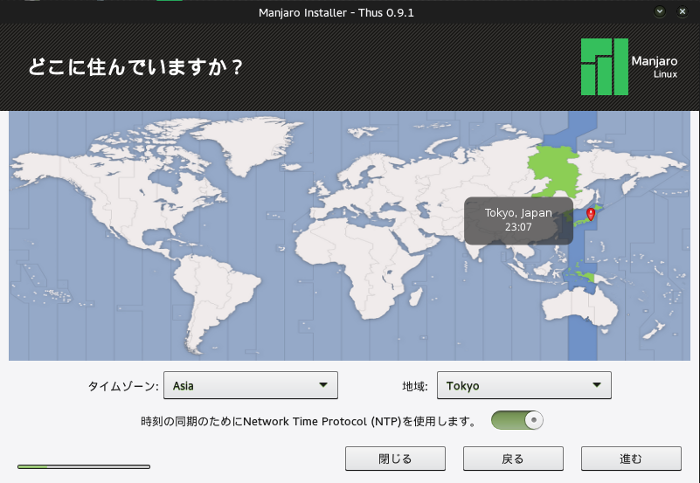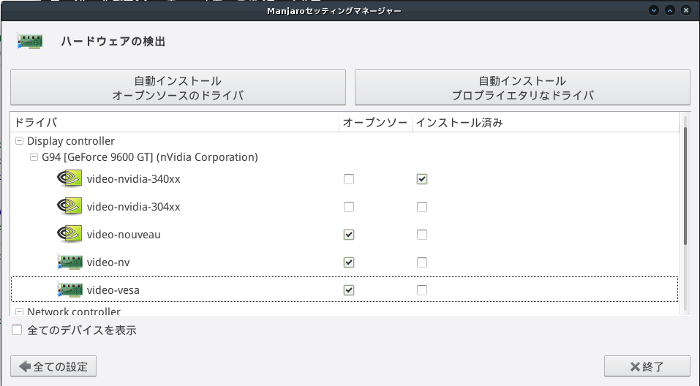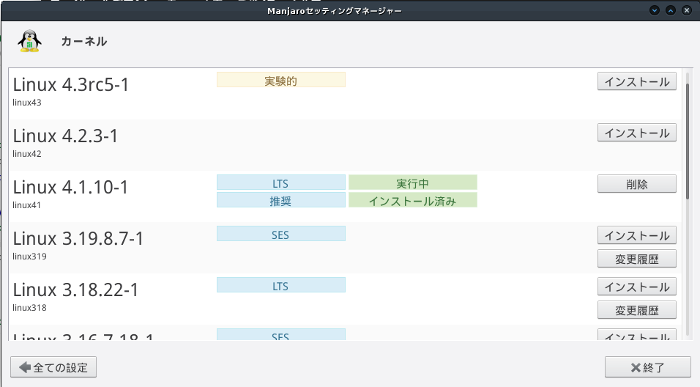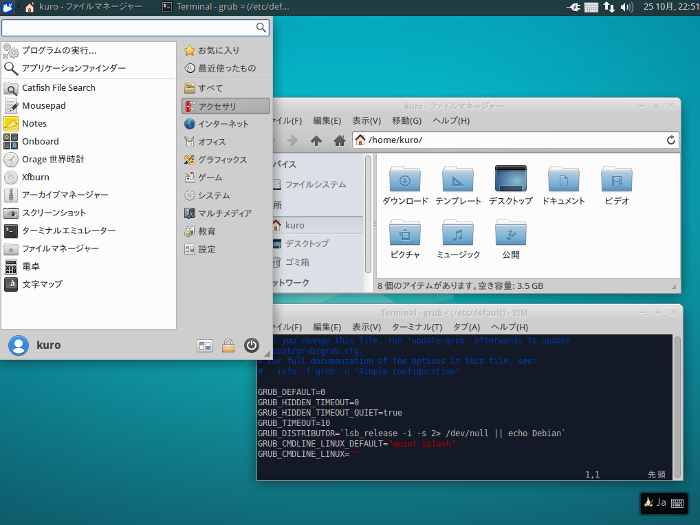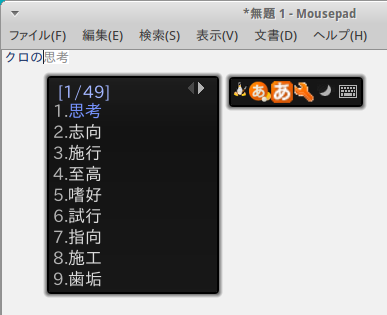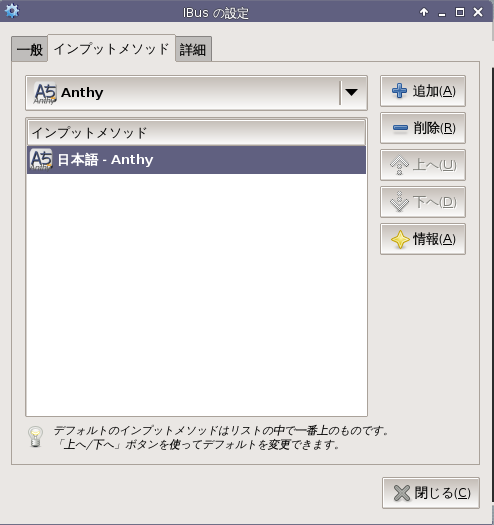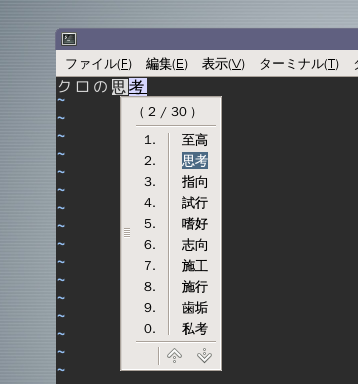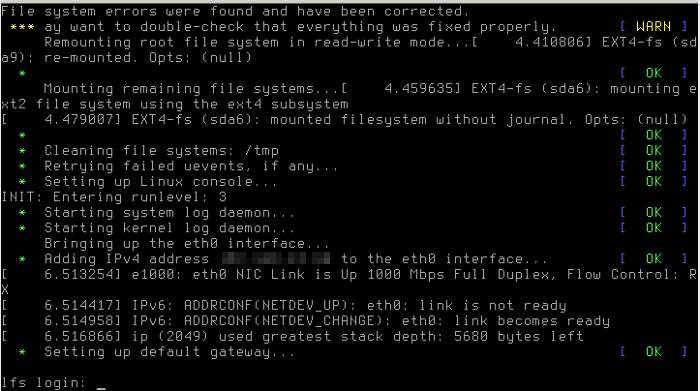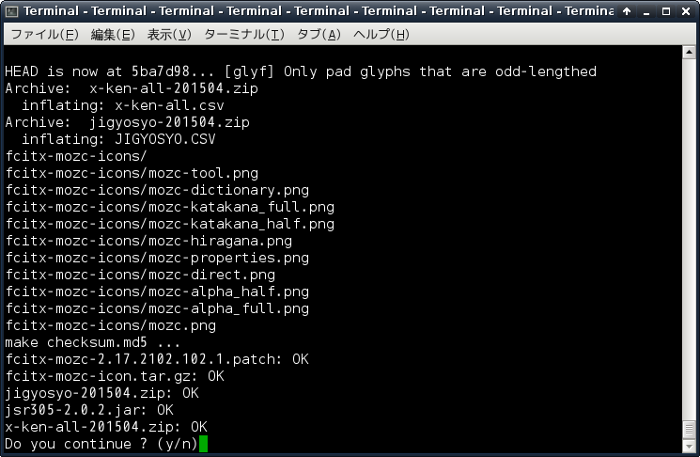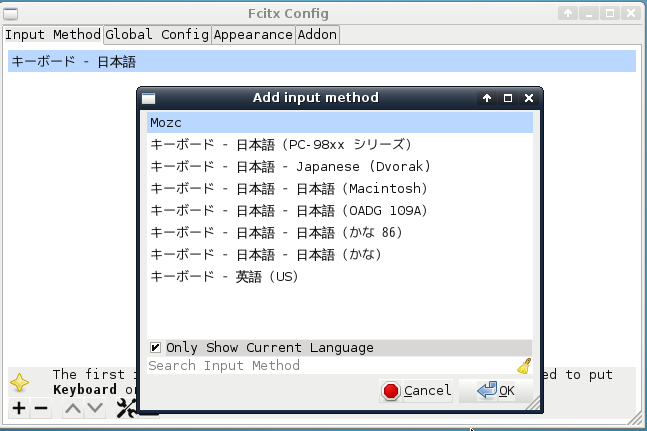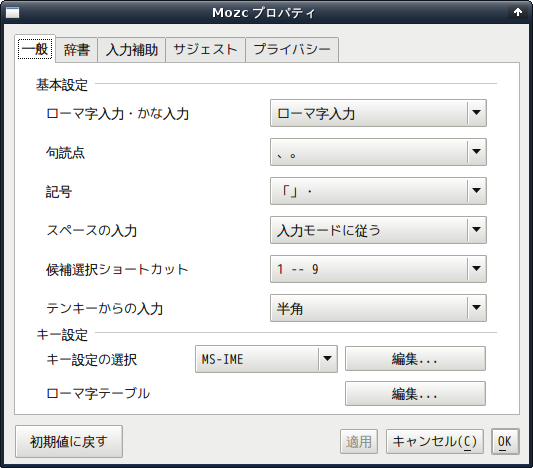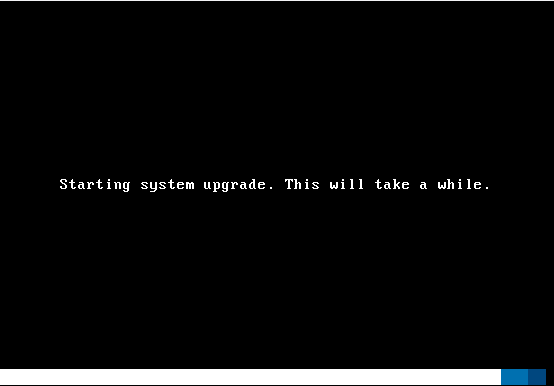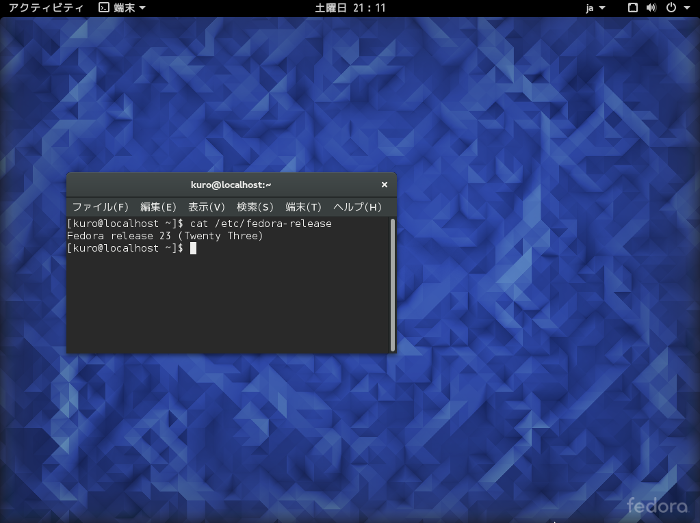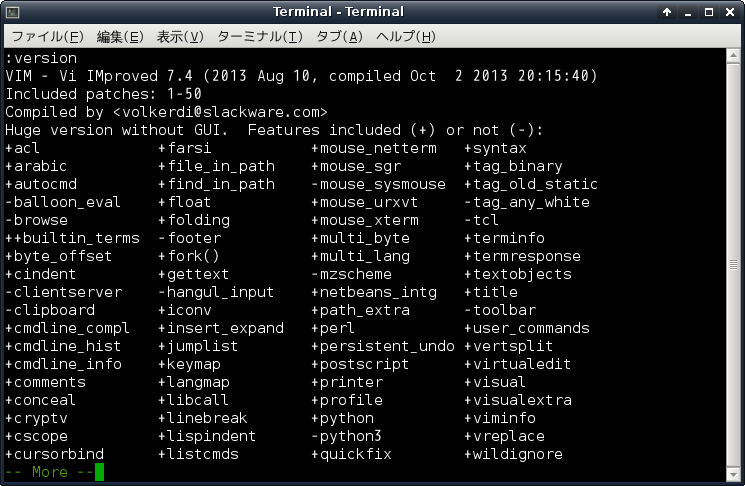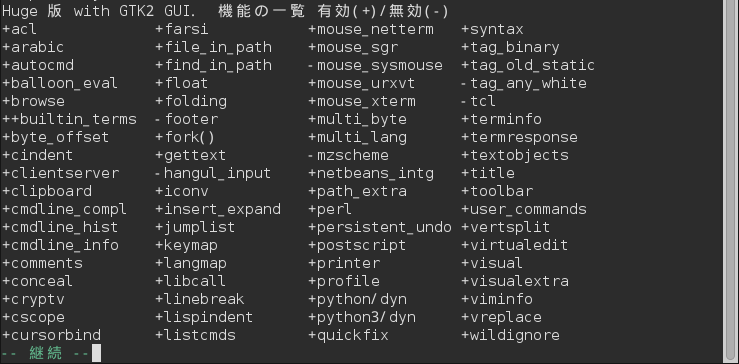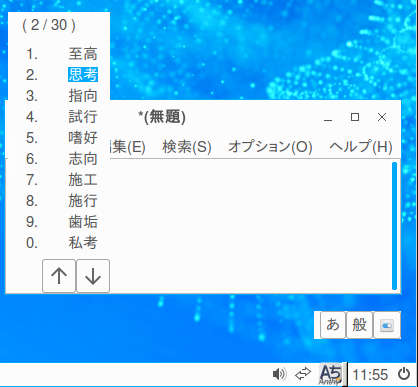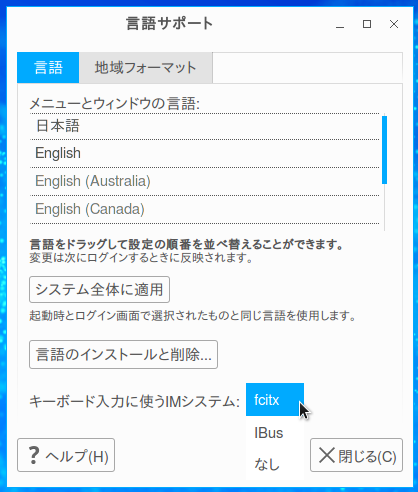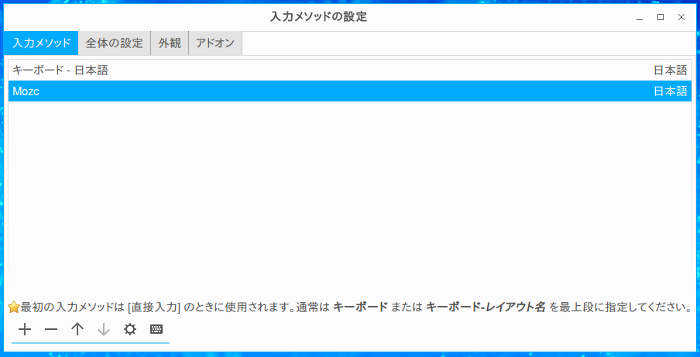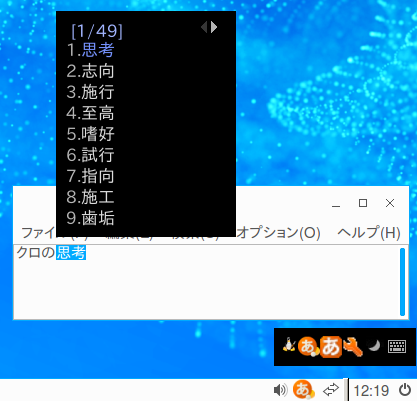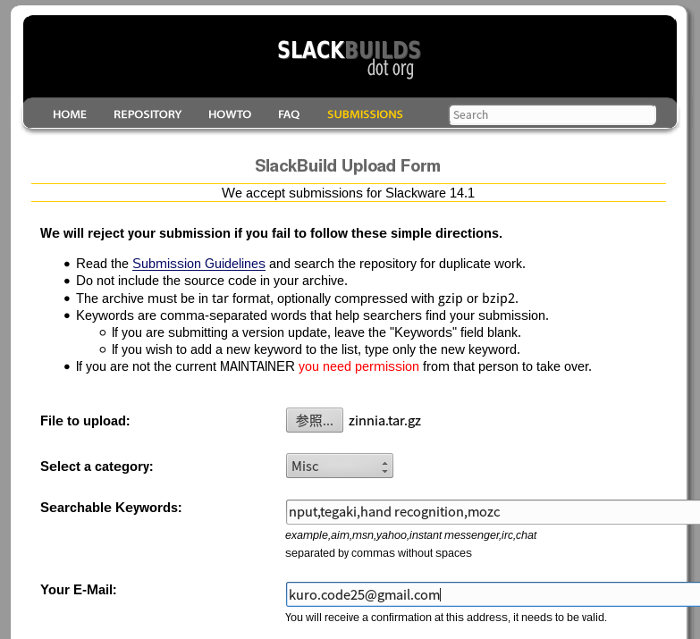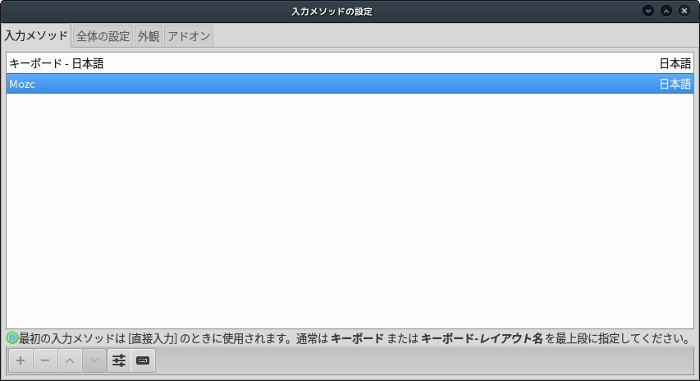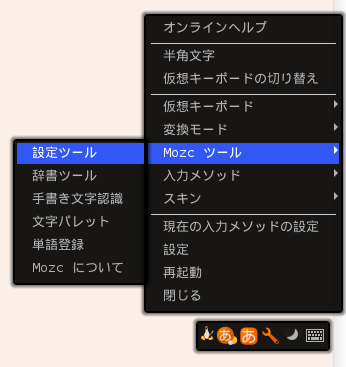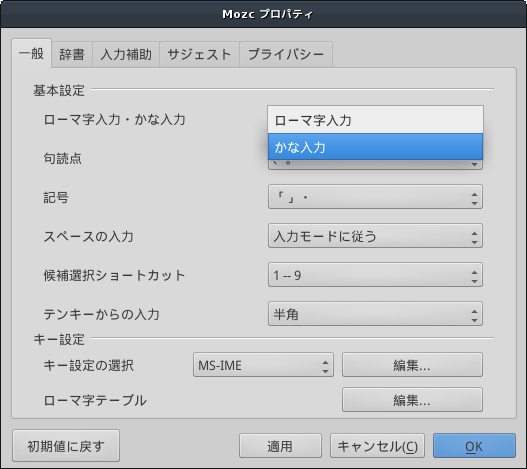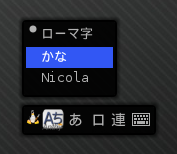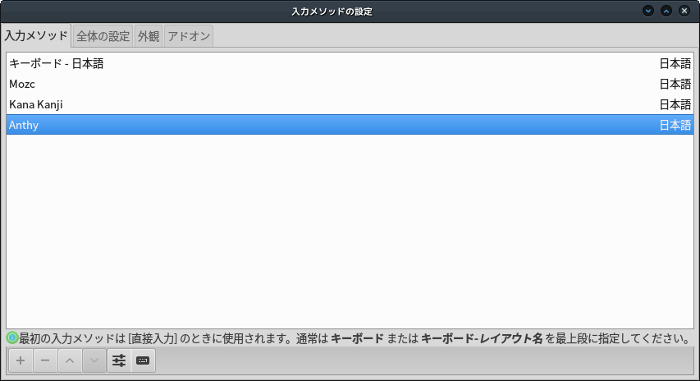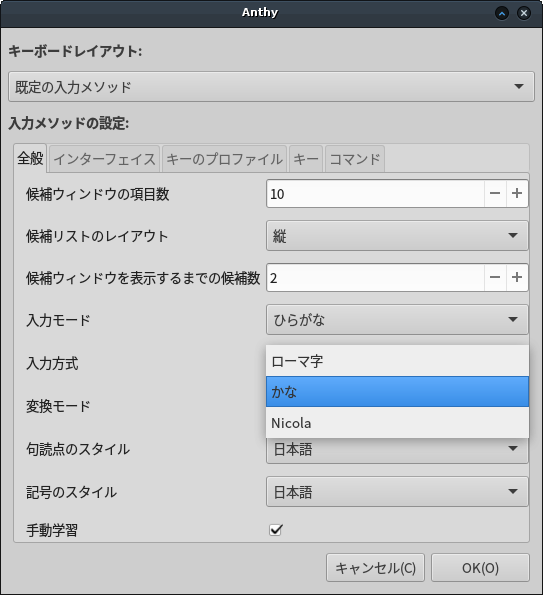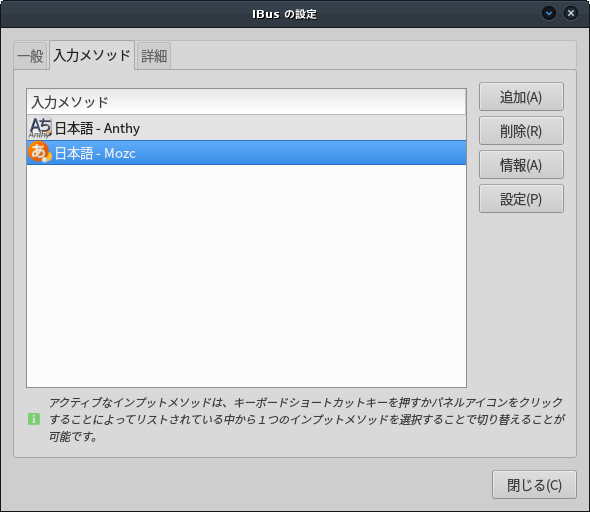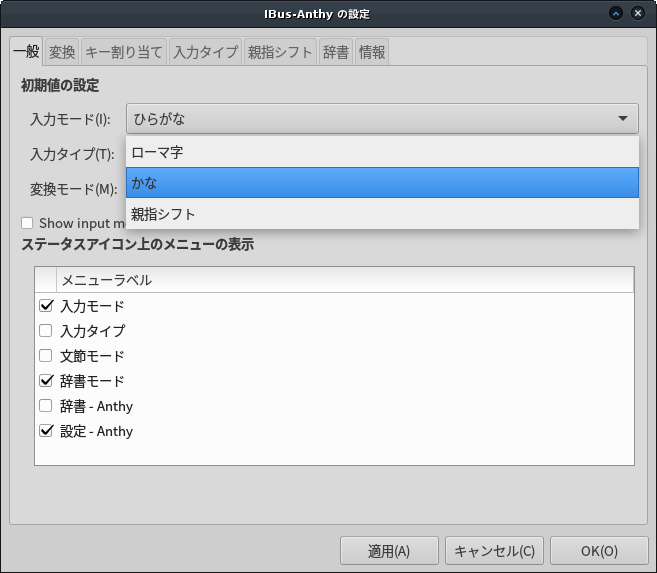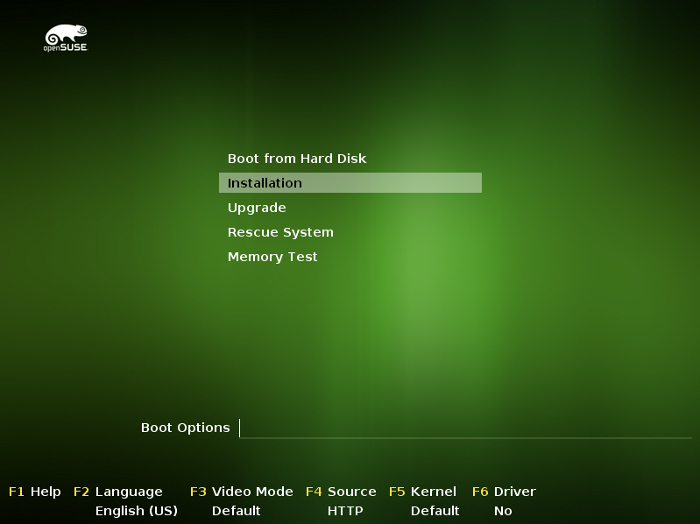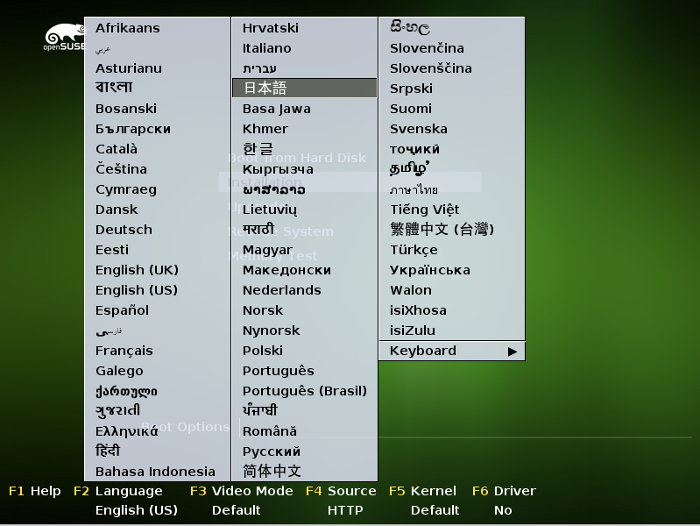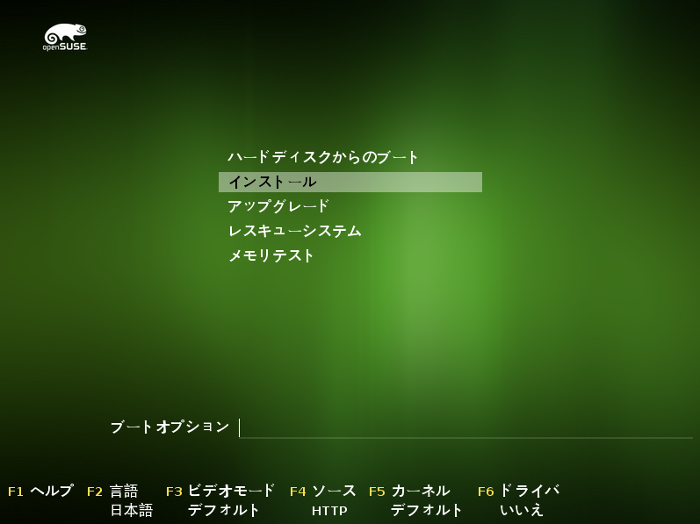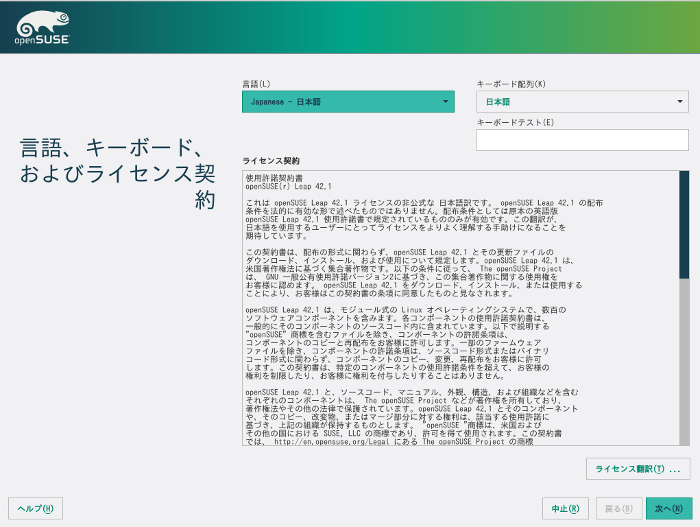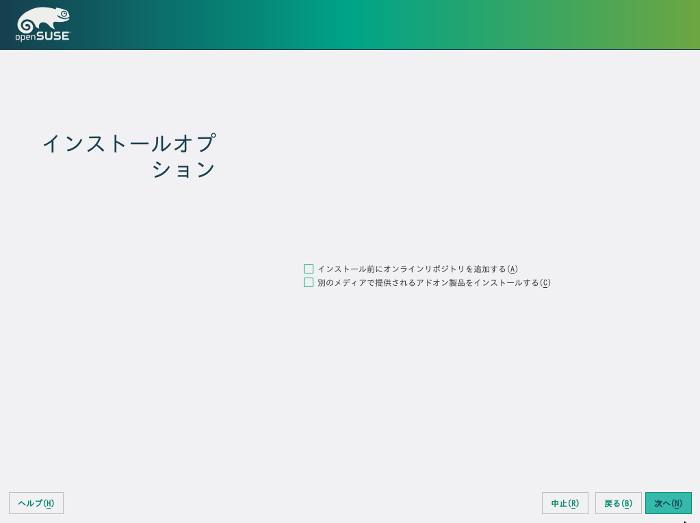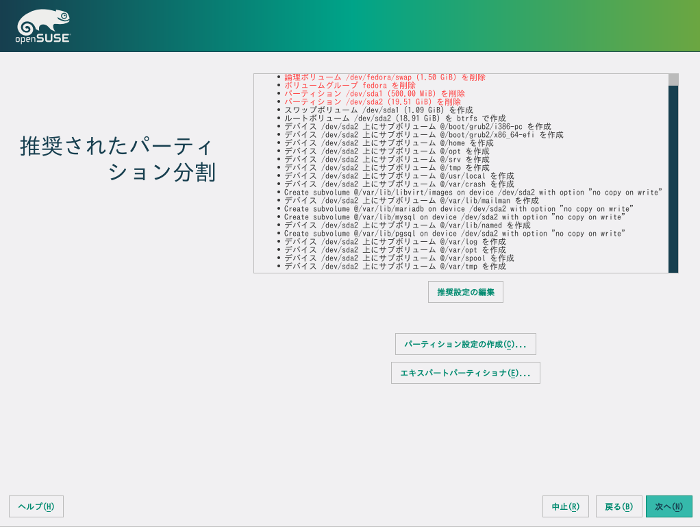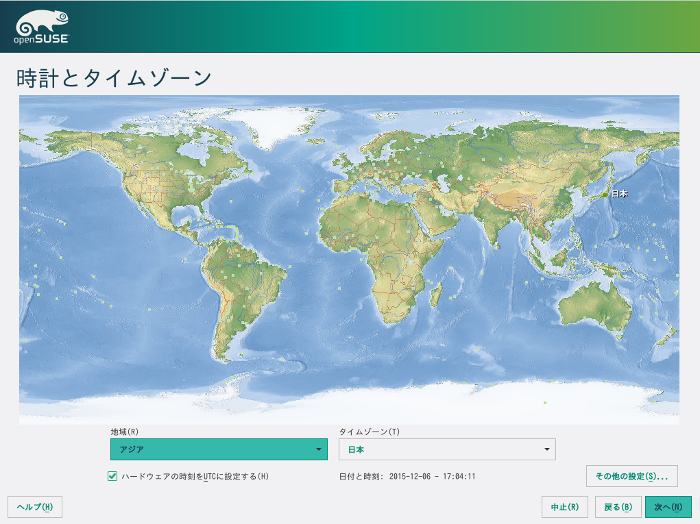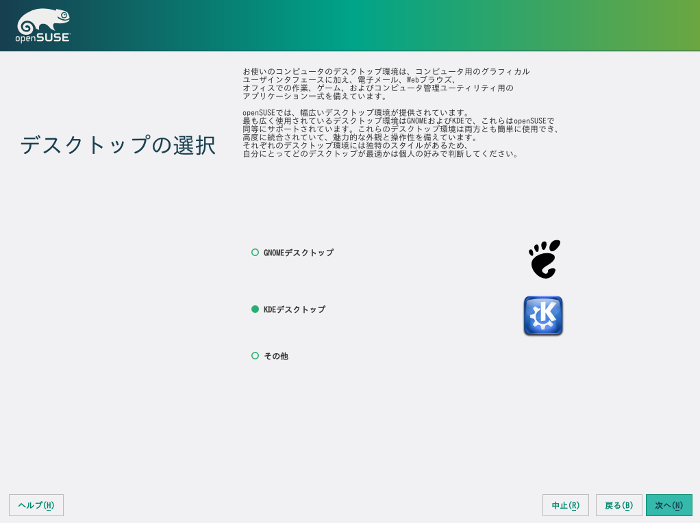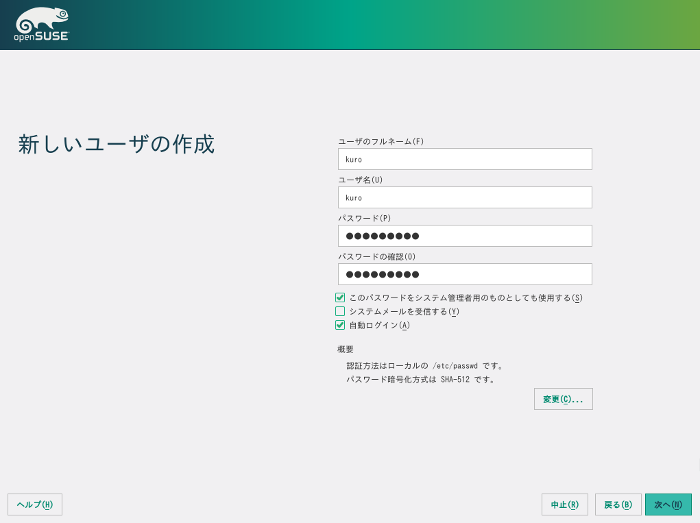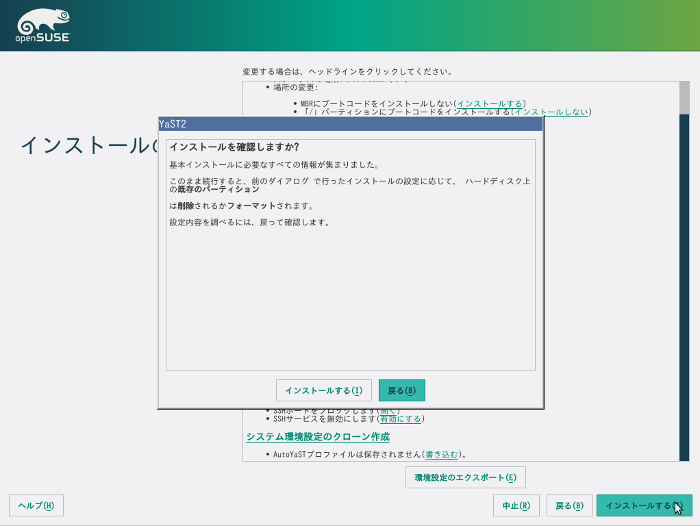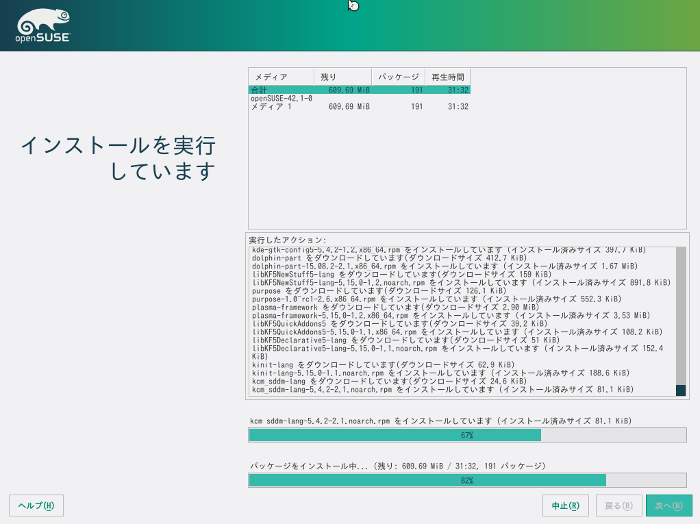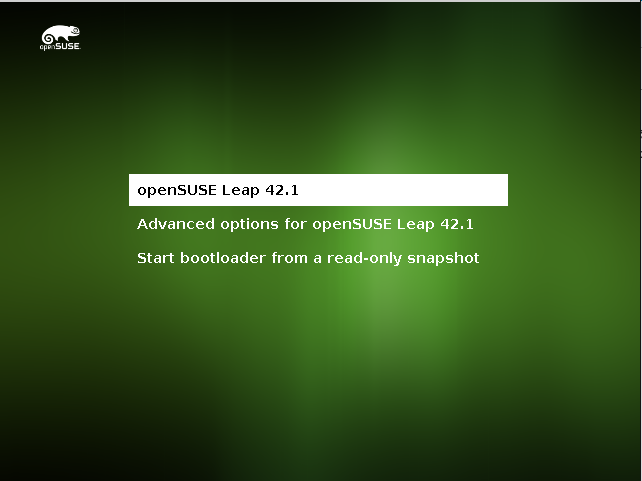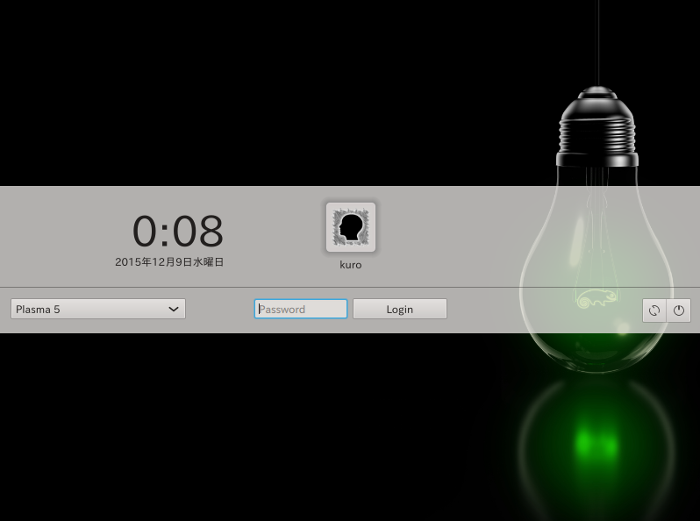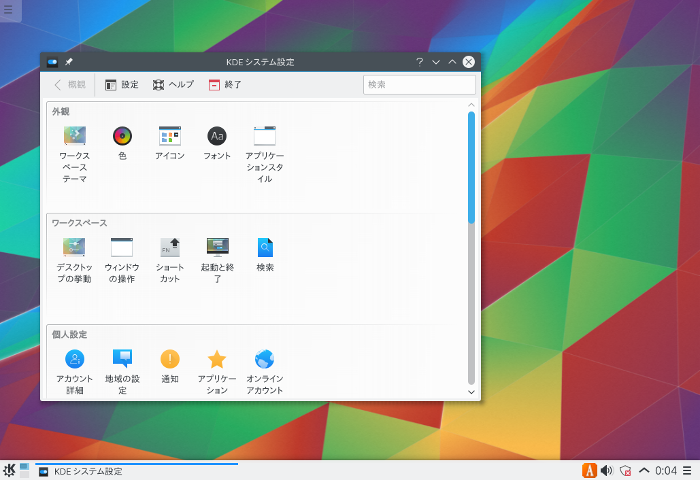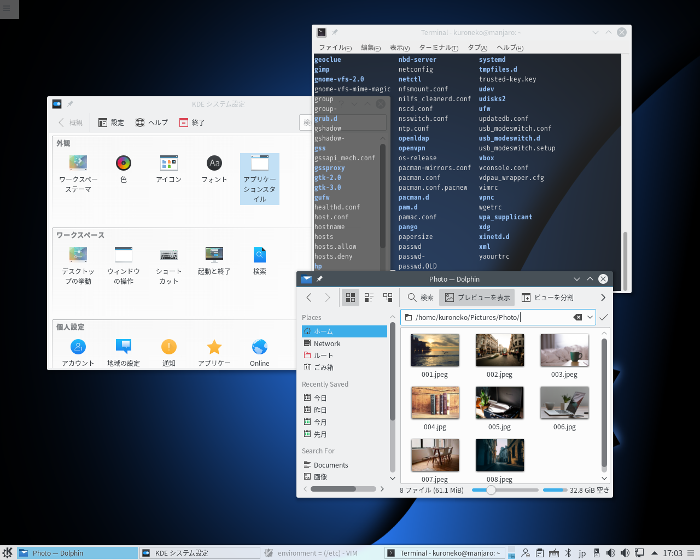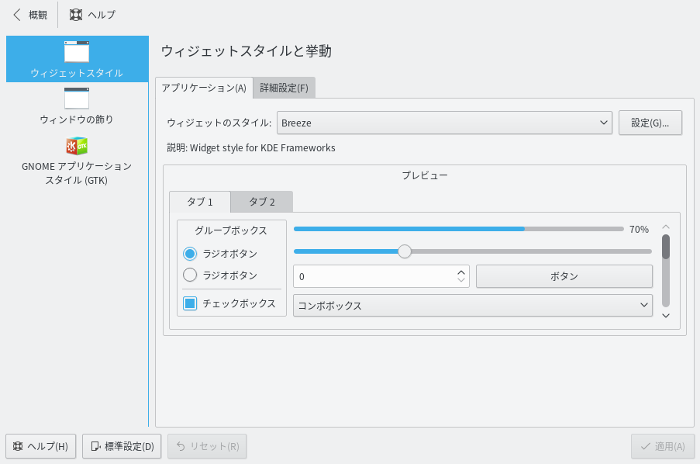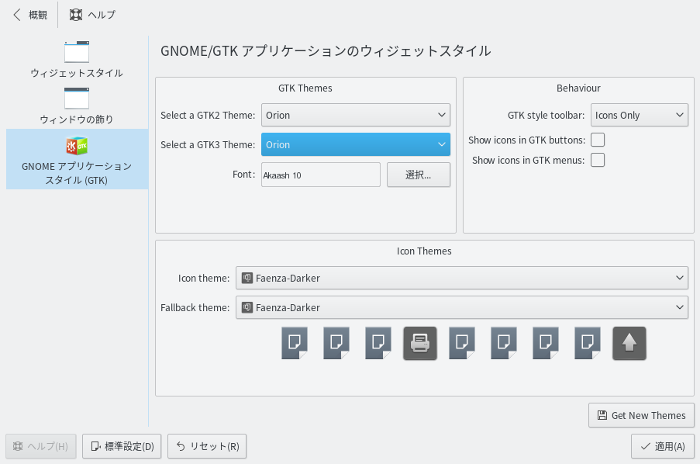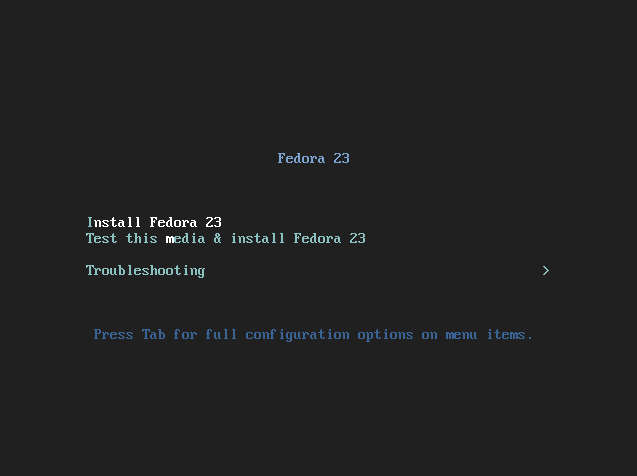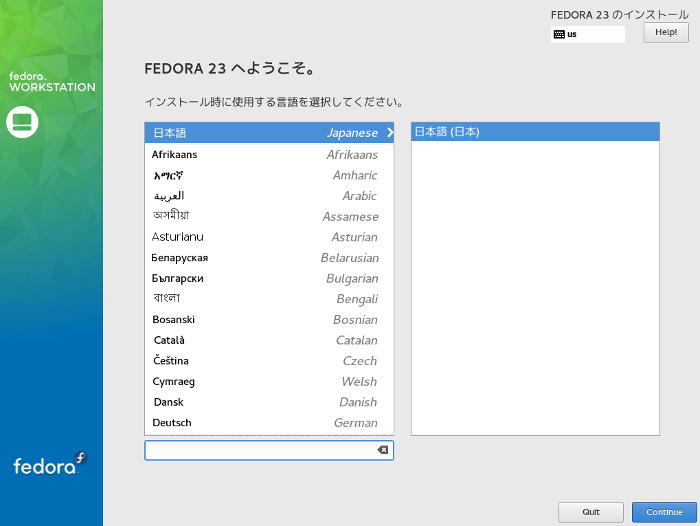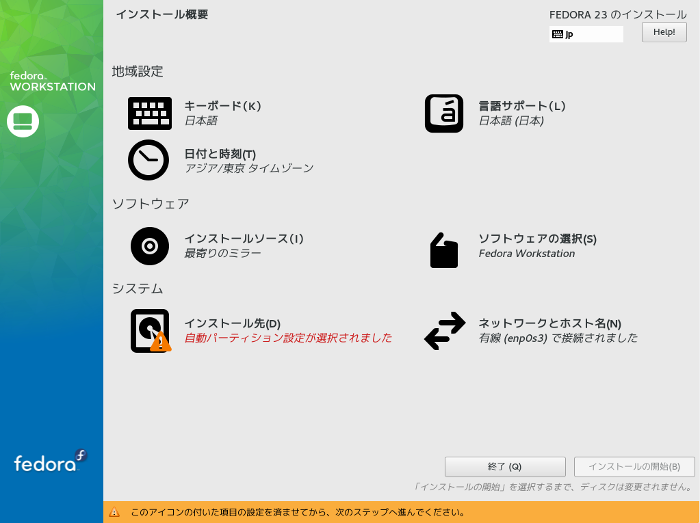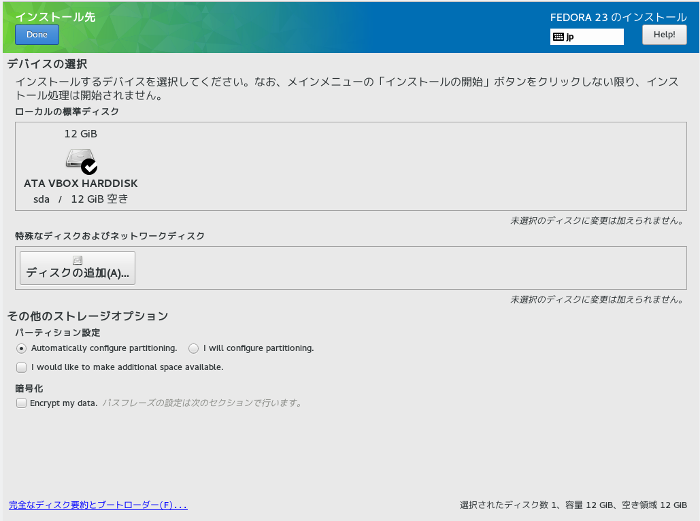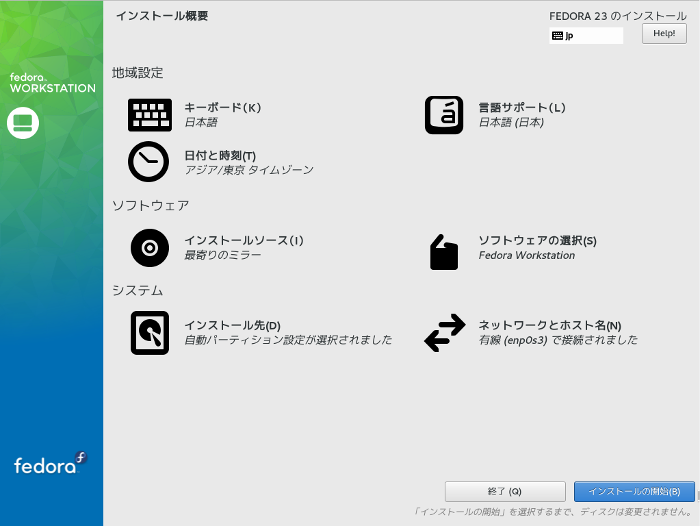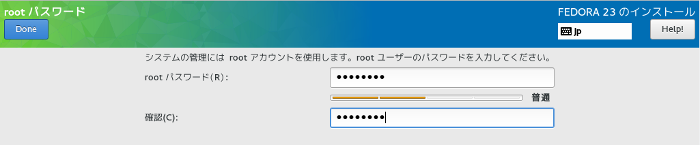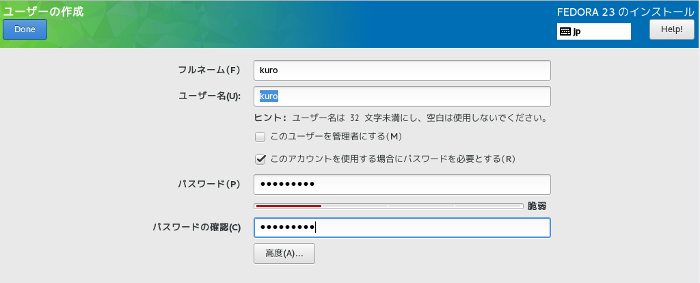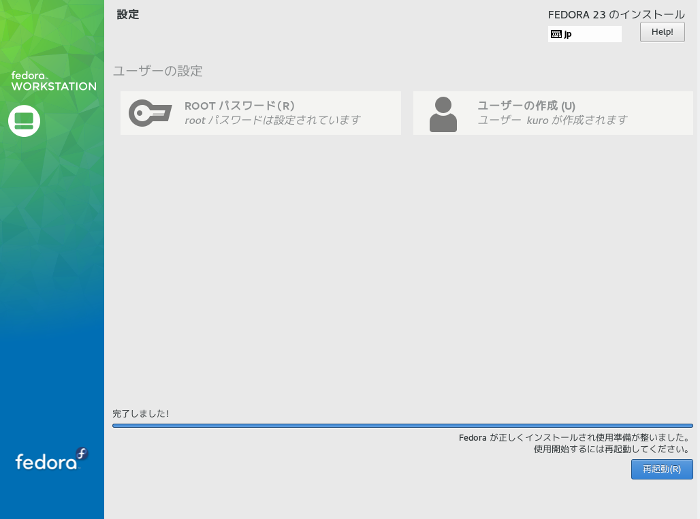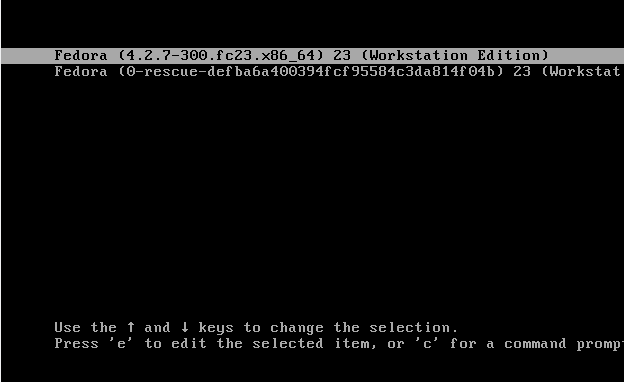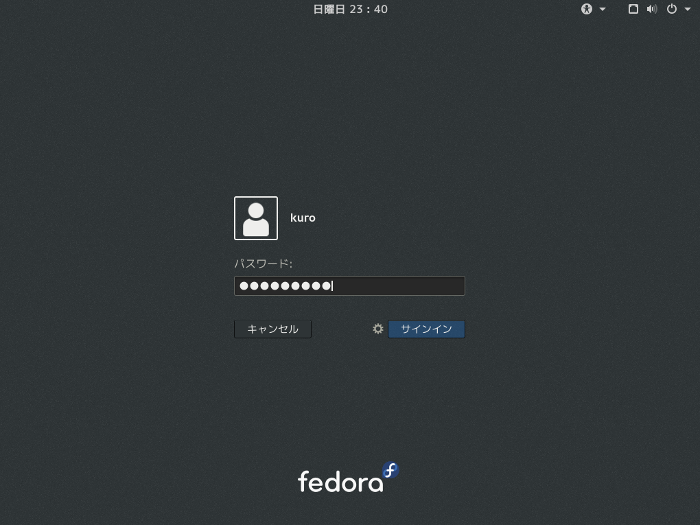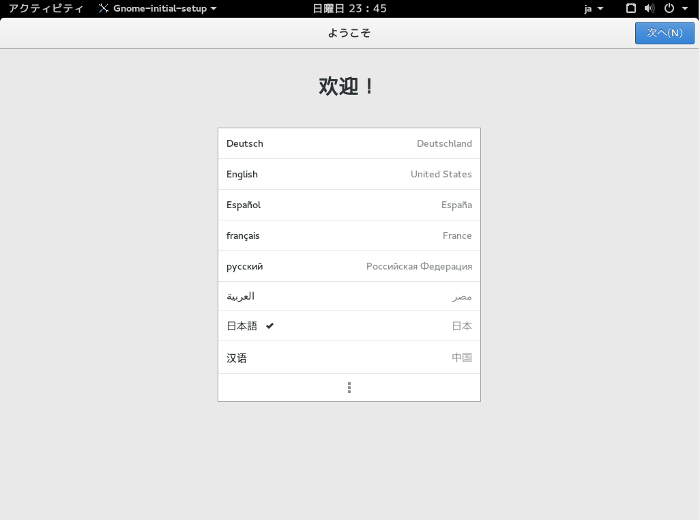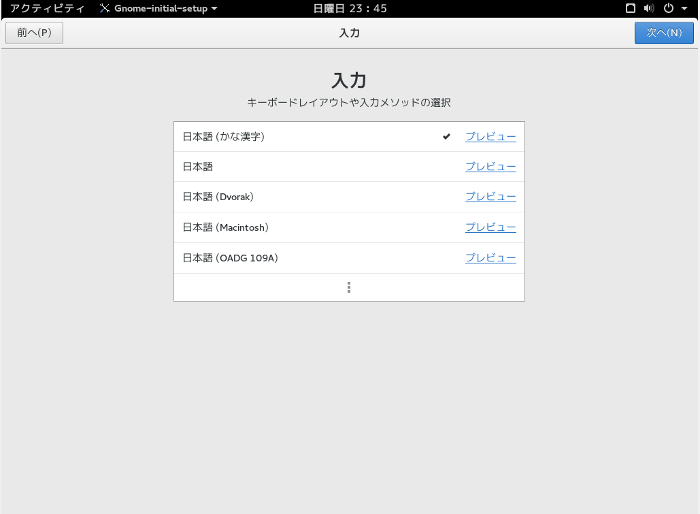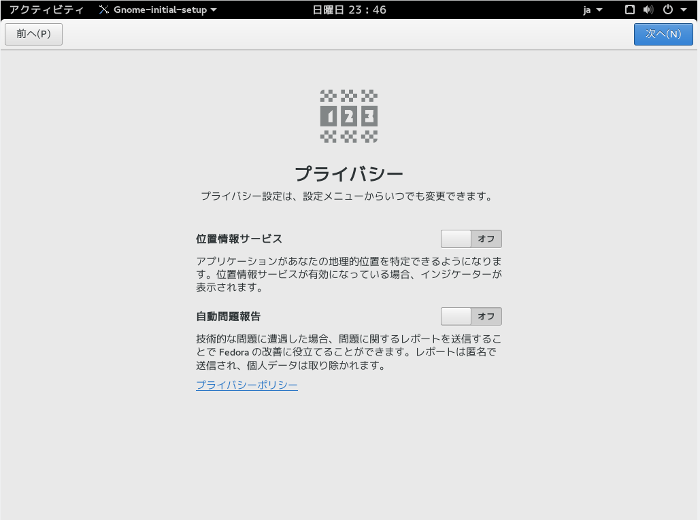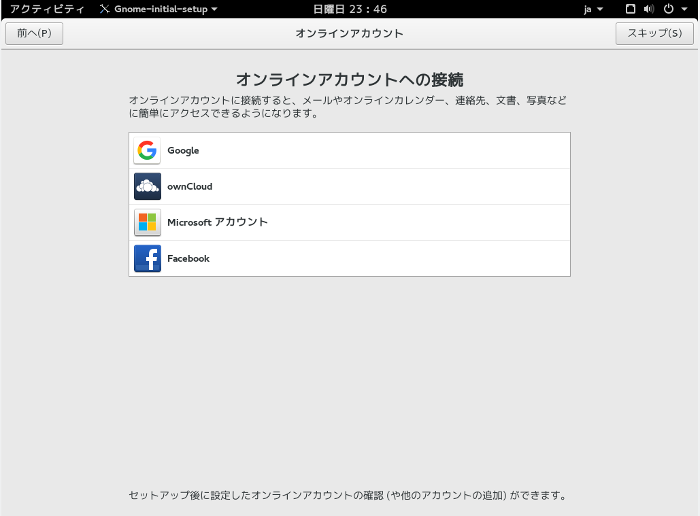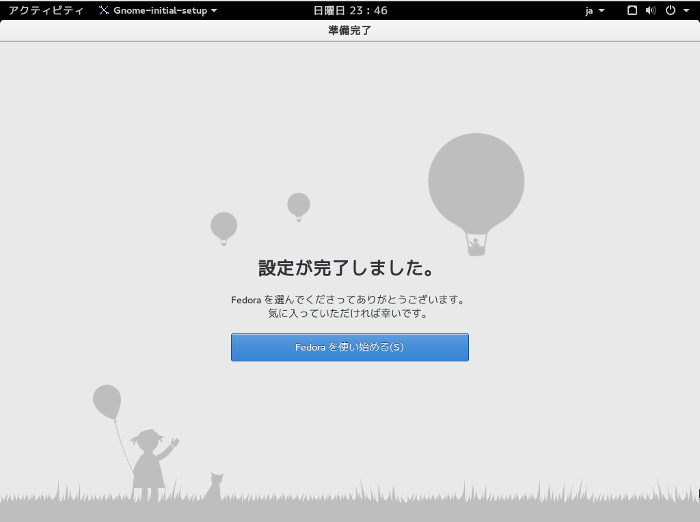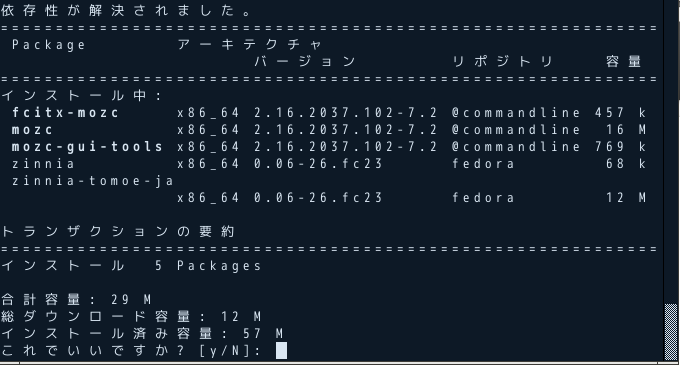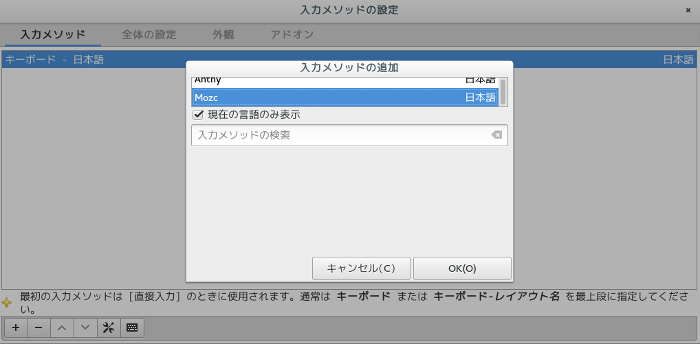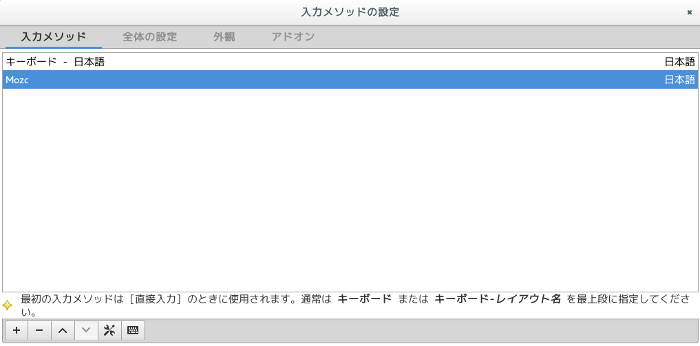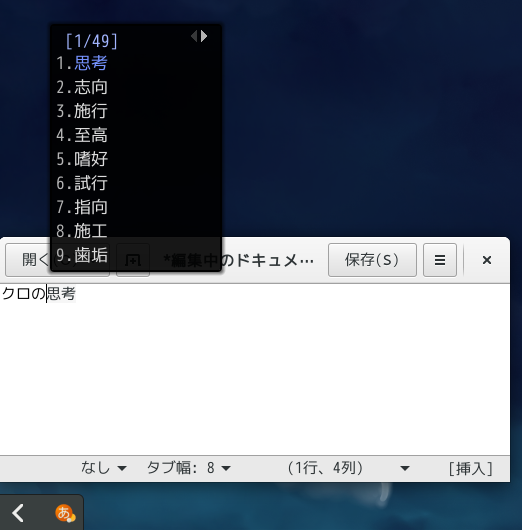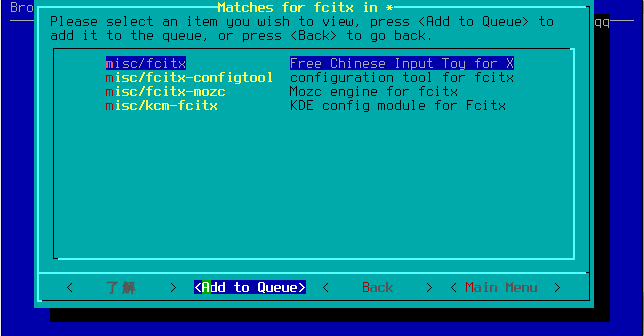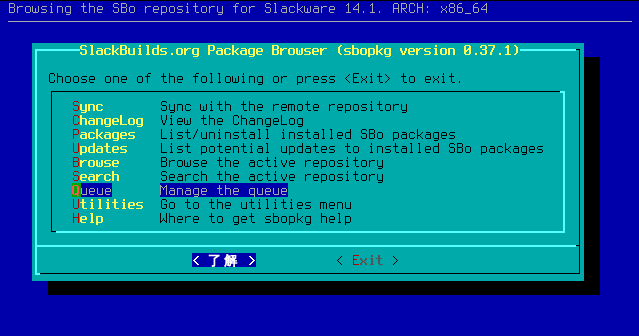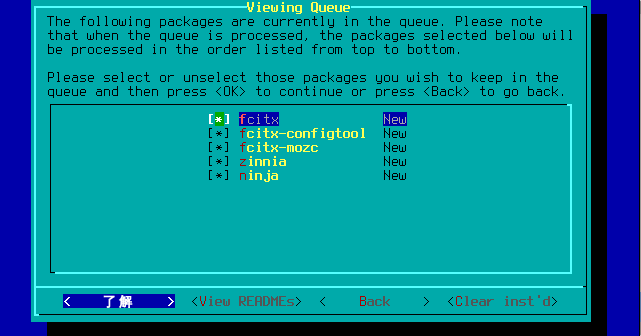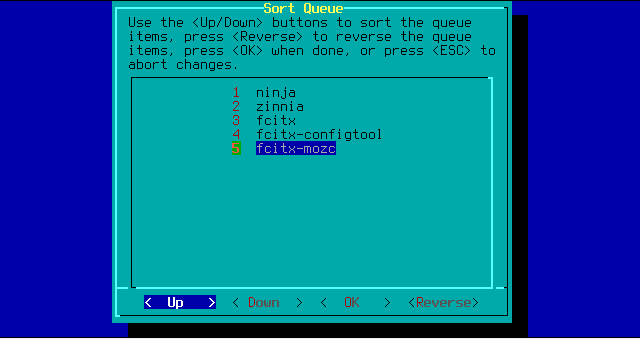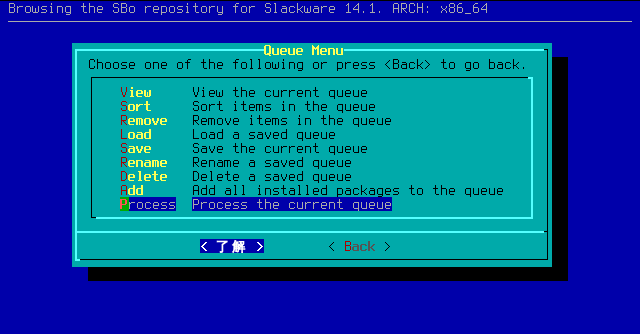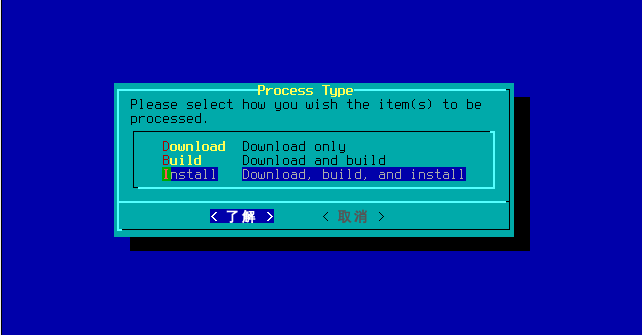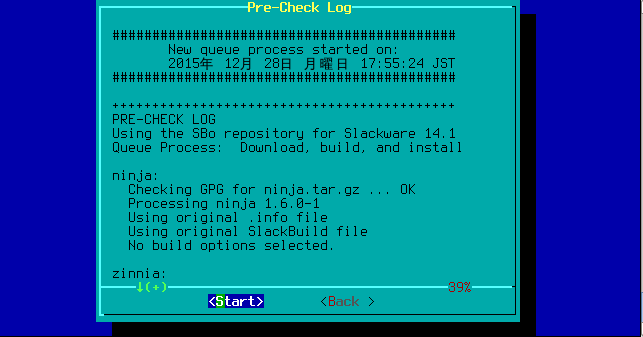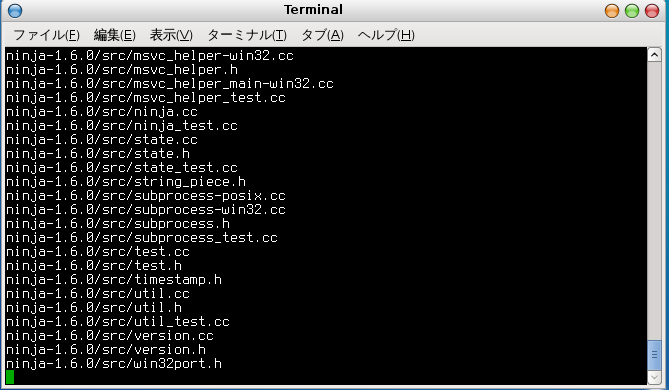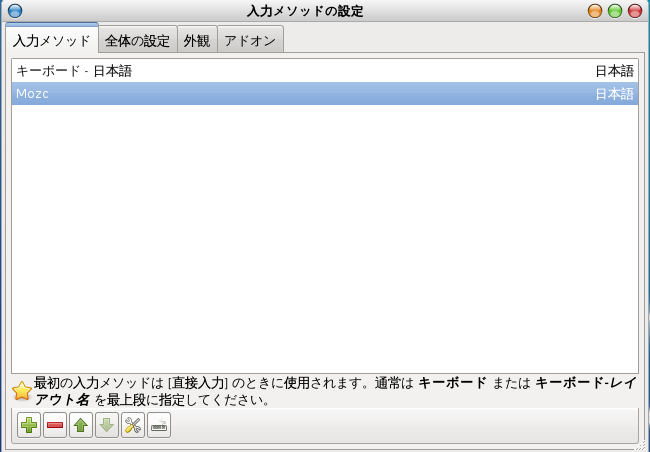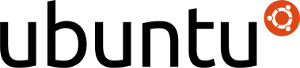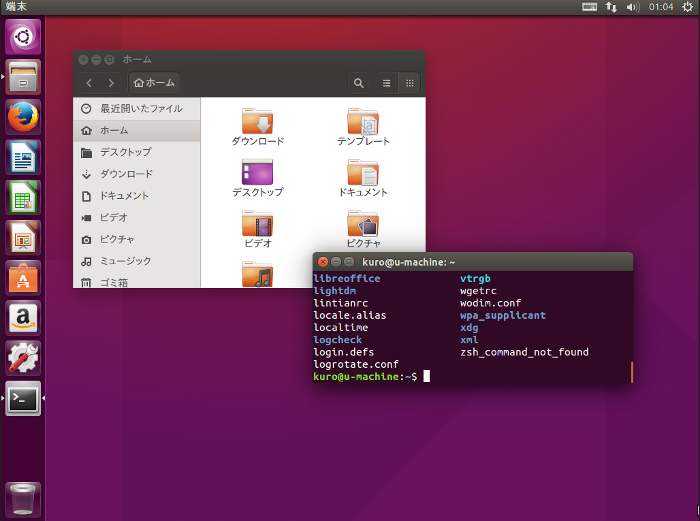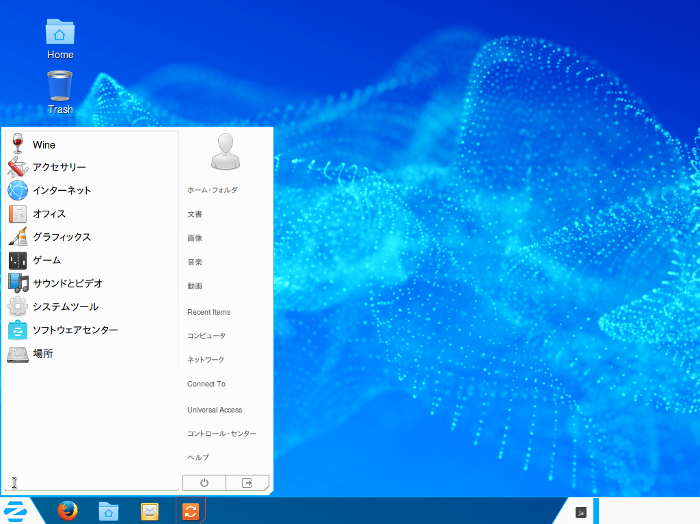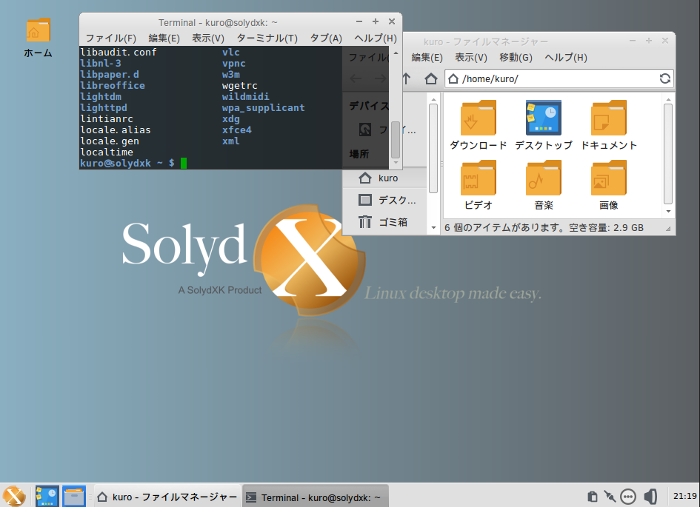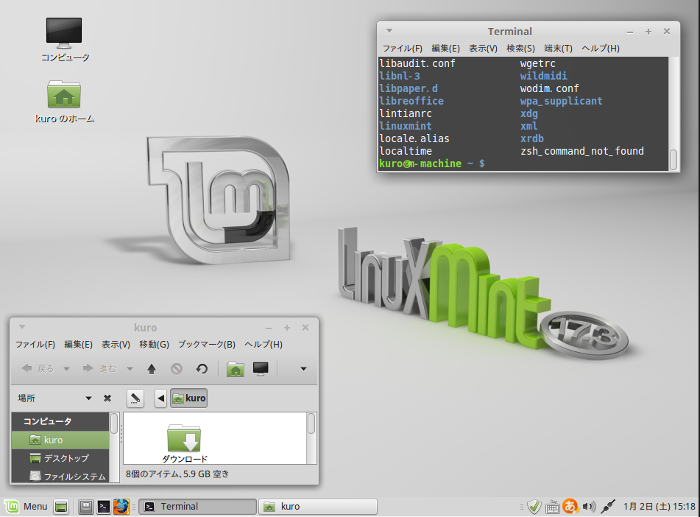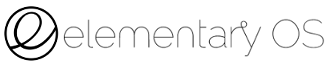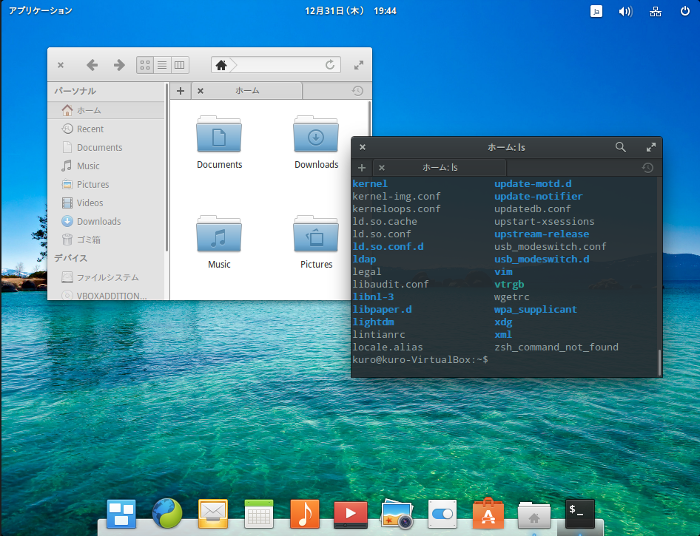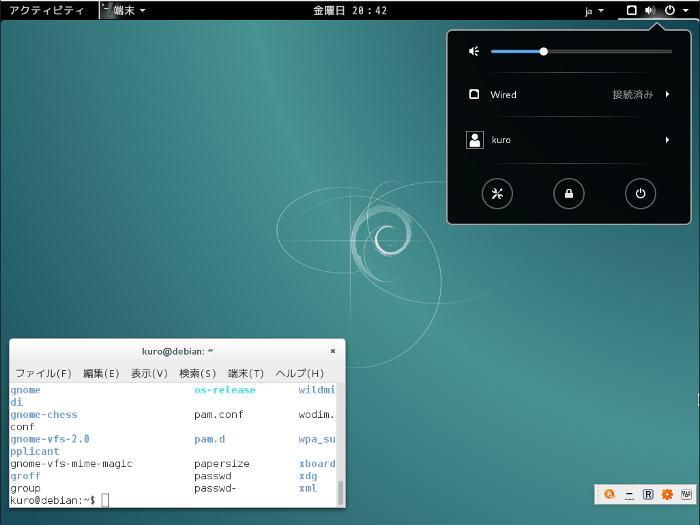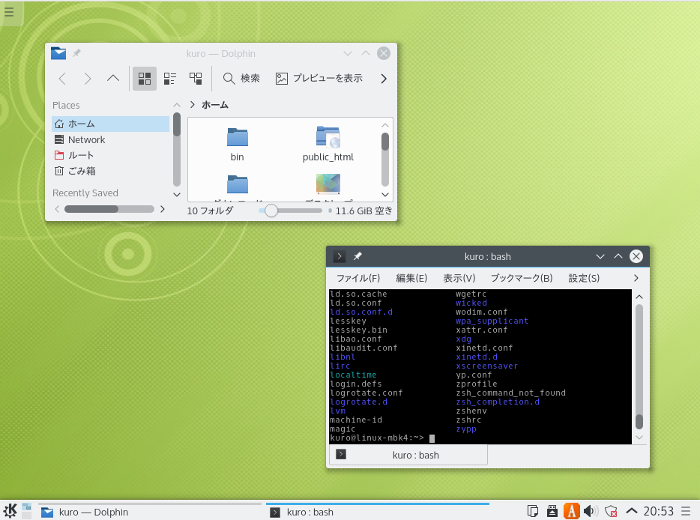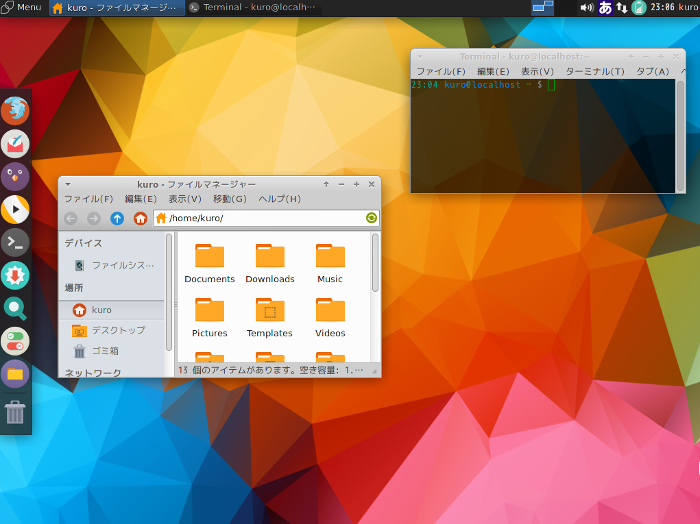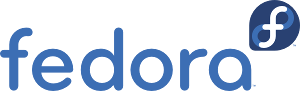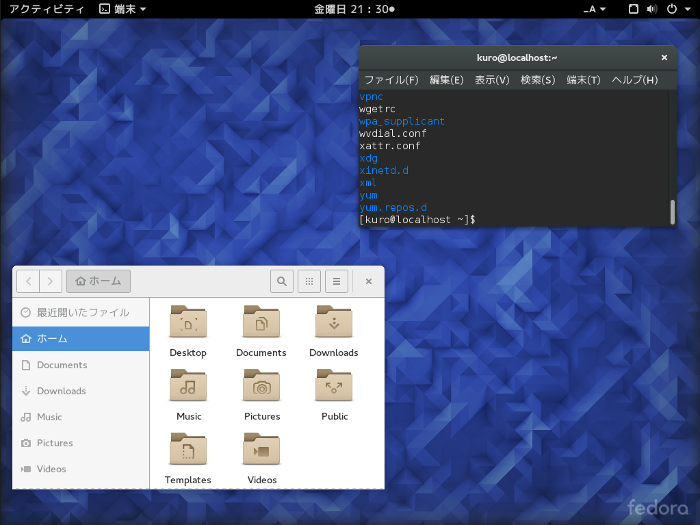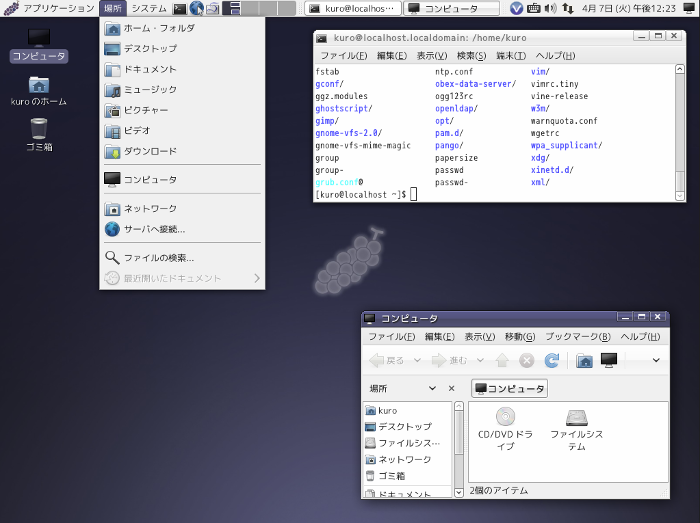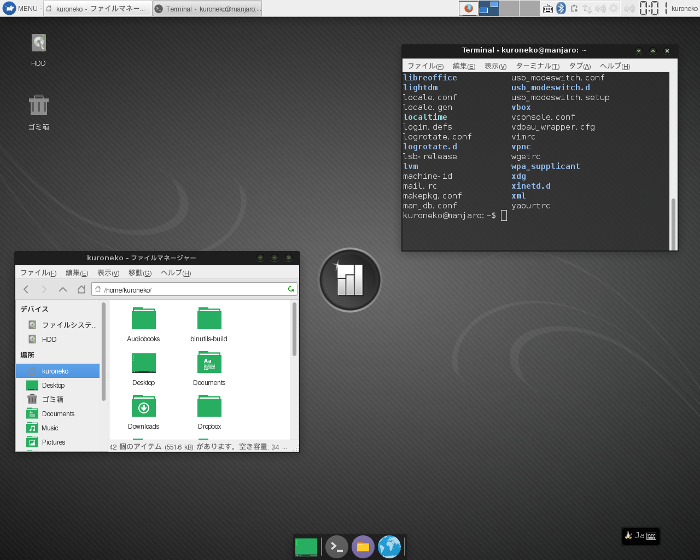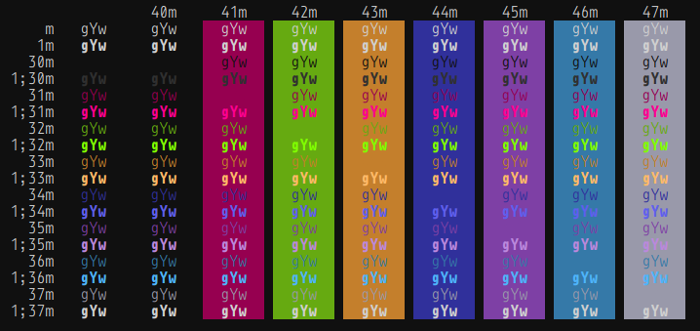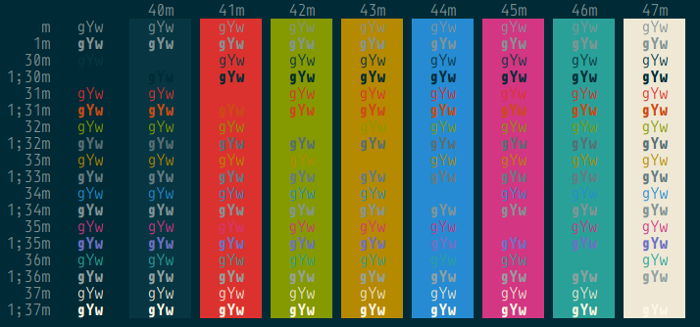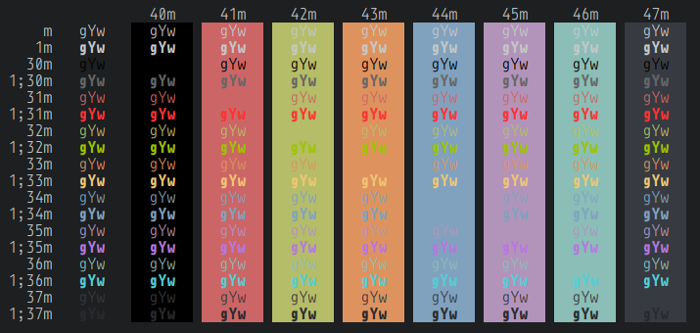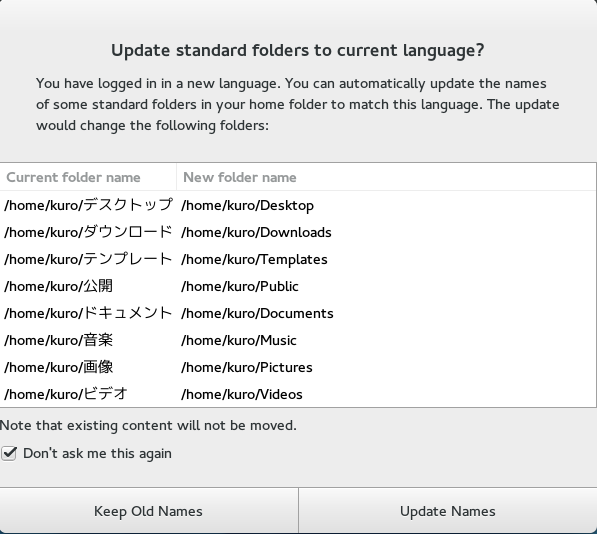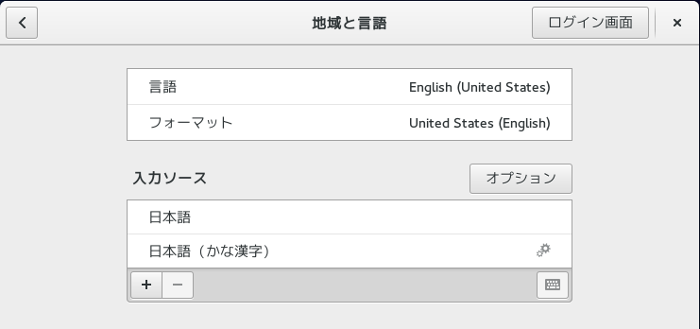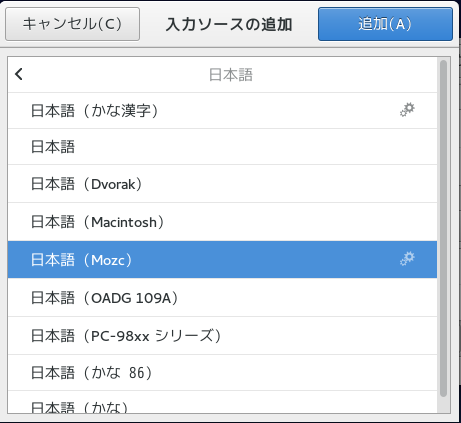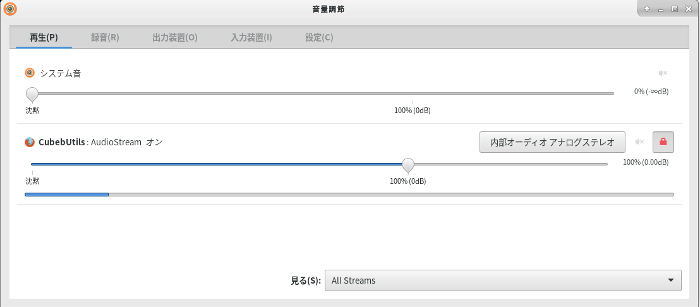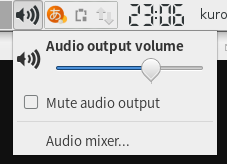こんにちは。今回のテーマは『【2016年】初心者にオススメなLinuxディストリビューション』です。「Linuxって種類が沢山あって、どれが良いのかわからない」「インストールしたらすぐに日本語入力ができるディストロってどれ?」という方のお役に立てればと思います。
【関連記事】
【2014春】初心者にオススメなLinuxディストリビューション
【目次】
どのLinuxディストリビューションを使えば良いのか?
ディストリビューション選びは最初のハードル
自分のレベルにあった選択を
ディストリビューション選択の基準
Debian系
Ubuntu
ZorinOS
SolydXK
Linux mint
elementary OS
Debian
Slackware系
openSUSE
Red Hat系
Korora
Fedora
Vine Linux
Arch系
Manjaro Linux
どのLinuxディストリビューションを使えば良いのか?
ディストリビューション選びは最初のハードル
Linuxを使おうと思って調べてみるとUbuntuとかFedoraとか沢山の種類が出てくるけど、何がどう違うのかが分からないという経験はないでしょうか?
この記事は「Linuxって種類が沢山あって、どれが良いのかわからない」という方が最初のハードルをスムーズに超えるお手伝いをしたいと思い書きました。お役に立てば幸いです。
自分のレベルにあった選択を
全くのLinux初心者で、単純にLinuxを使ってみたいという方は日本語入力環境が整備されているディストロをオススメします。日本語入力環境の整備は、コマンド入力が必要であったりと、ある程度の慣れが必要な場合があります。
一方で、CLI(Command Line Interface)に抵抗がなく、コマンドを打ち込んで設定する意欲があるのであれば、ある程度、日本語環境が不完全なディストロを選択しても良いと思います。日本語環境の設定を通してパッケージマネージャーの扱いに慣れる等のメリットもあると思います。
ディストリビューション選択の基準
2015年版と同じく筆者の独断と偏見に基づき「初心者が使う」という視線から以下のように設定しました。
- 情報量の多さ
- 日本語環境の充実具合
- インストールの容易さ
- インストール直後の使用感
これらの観点からパワーユーザー向けとされるArch Linux,Gentoo Linux,Slackware,CRUX等は紹介しておりません。
※オススメ度は筆者の主観です。あくまで「初心者」が対象です。
※日本語環境は筆者の使った主観を★で表しました。
Debian系
Debianを源流とするLinuxディストリビューションであり、巨大なDebianパッケージ群をAPT(Advanced Package Tool)で管理する特徴があります。
Ubuntu(Xubuntu,Kubuntu等の公式フレーバー含む)
![01]()
公式HP:Ubuntu Japanese Team
| 項目 |
評価/説明 |
| オススメ度 |
★★★★★ |
| パッケージ管理方式 |
APT |
| 標準UI |
UNITY(GNOME3,KDE,Xfce,LXDE版あり) |
| 日本語環境 |
★★★★ |
| 日本語入力 |
日本語Remix版はfcitx-mozcが標準 |
筆者コメント
UbuntuはDebianをフォークしたディストリビューションです。高いハード認識と設定をほとんどGUI操作で行える独自のツールによりデスクトップ用途Linuxとして地位を確固たるものにしました。Ubuntuから派生したディストリビューションも多く出ています。「特別な設定なくインストール直後から使える」を標榜した設計は多くのディストリビューションに影響を与え、派生ディストロを生み出しました。
Ubuntuは独自のUI(User Interface)であるUnityを用いており、UIの使い勝手がユーザーの間では賛否が分かれるところだと思います。ただ、UIにはGNOME3,KDE,Xfce,LXDE版が公式フレーバーとして出されていますので、Unityが気に入らない場合は、これらの公式フレーバーを使用する手があります。
日本語に関してはUbuntu Japanese Teamが日本語Remex版をリリースしていますので、安心感があります。インストールは日本語で可能で、ドライバのインストールも自動で行われます。また、Ubuntuは国内にもユーザーが多く、ネット上で情報が手軽に入手できますし、フォーラムも初心者に親切な運営方針を掲げており、初心者に易しいディストロと言えると思います。
![01]()
ZorinOS
![03]()
公式HP:zorin-os.com
| 項目 |
評価/説明 |
| オススメ度 |
★★★★ |
| パッケージ形式 |
deb |
| パッケージ管理方式 |
APT(既定UI:software galore) |
| 標準UI |
GNOMEベースの独自UI |
| 日本語環境 |
★★★★ |
| 日本語入力 |
ibus-anthyが標準 |
筆者コメント
ZorinOSはGNOMEベースの独自UIを搭載したUbuntuベースのディストロです。LXEDをベースとした動作の軽いデスクトップ環境を提供するZorin OS Lite版もあります。最大の特徴はWindowsユーザーに馴染みのあるUIです。UIの見た目はWin XP,Win 7,Mac OS風に設定するツールまで標準装備です。また、インストール初期からメディアコーデックがインストール済みなので特に設定なしで扱えるWindowsメディアが多いです。
日本語環境はZorin 9,10で大きく改善されており、インストール直後からibus-anthyが利用可能であり、日本語表示も問題ありません。Ubuntuベースですので、トラブル時にもネット上に情報が多く大抵のことはUbuntuと同じ方法で対処出来ると思います。UbuntuベースのカッコイイZorinOSはいかがでしょうか?
![14]()
SolydXK
![solyxk_logo]()
公式HP:solydxk.com
| 項目 |
評価/説明 |
| オススメ度 |
★★★★ |
| パッケージ形式 |
deb |
| パッケージ管理方式 |
APT |
| 標準UI |
Xfce,KDE |
| 日本語環境 |
★★★★ |
| 日本語入力 |
Japanese Editonあり |
筆者コメント
SolydXKはSolydXとSolydKという、それぞれXfceとKDEのデスクトップ環境のディストリビューションの総称です。非公式でLinux MintのDebian版(LMDE)のXfce版、KDE版の開発が始まったプロジェクトがSolydXKの前身です。よってLMDEの親戚のような位置づけになります。
もともとがLinux Mintを原点とした経緯もあり、純粋なDebianとは異なりFlash Player等のプロプライエタリなソフトウェアを含んでおり、Debianに比べて動画や音楽ファイルの取り扱いは楽だと思います。日本語環境ですが、インストール、および表示関しては問題ありません。日本語環境に関してはLocalized Editionで日本語版を用いれば大きな問題はなく使えると思います。トラブル時にはDebianもしくはLMDEの情報が参考になると思います。
![05]()
Linux Mint
![02]()
公式HP:Linux mint japan
| 項目 |
評価/説明 |
| オススメ度 |
★★★★ |
| パッケージ形式 |
deb |
| パッケージ管理方式 |
APT |
| 標準UI |
Cinnamon,MATE(Xfce,LXDE版あり) |
| 日本語環境 |
★★ |
| 日本語入力 |
GUIツールで設定 |
筆者コメント
Linux MintはCinnamonやMATE等の洗練されたデスクトップ環境を提供することで非常に人気を集めているディストロです。UbuntuベースとDebianベース(LMDE)の2種類が存在します。独自のMint Toolsというシステム管理ツールにより、システムの設定が簡単に行えるように工夫されています。日本語入力環境は不完全な状態なので自分で設定する必要がありますが、情報がLinux Mint Japanにより情報が得やすいというメリットがあります。
非常に人気があり、初心者にもオススメできるディストロですが、難点はエディションが多く、どれを選択したら良いか分かり辛い点です。国内で再配布しない場合はコーデックが入ったUbuntuベースを選択すれば良いと思います。デスクトップ環境はお好みで選択すれば良いと思いますが、スペックの低いマシンだとKDEやCinnamonは厳しいかも知れません。Linux MintでLinuxライフをスタートしてみるのはいかがでしょうか?
![02]()
elementary OS
![elementaryos_logo]()
公式hp:elementary.io
| 項目 |
評価/説明 |
| オススメ度 |
★★★ |
| パッケージ形式 |
deb |
| パッケージ管理方式 |
apt |
| 標準ui |
pantheon |
| 日本語環境 |
★★★ |
| 日本語入力 |
guiツールで設定 |
筆者コメント
elementary osはubuntuをベースに独自のデスクトップ環境であるpantheonを搭載したディストリビューションです。独自に開発したツール群と統合されたシステムを提供します。elementary osの提供するuiは、apple社のos xに似ているシンプルでお洒落なデザインです。このuiに魅力を感じてelementary osを使っているユーザーは多いと思います。また、ubuntuベースですので比較的情報は入手しやすく、ubuntu用のサードパーティリポジトリも登録可能です。
一方で、少々癖の強いディストロでもあります。独自のUIとツールを統合し、一貫したデザインと操作体系を提供する姿勢は、しばしばApple社のOS Xに例えられます。elementary OSはデフォルトではUIの設定は最小限に抑えられて設計されています(※)。「ユーザーは開発サイドの提供したまま使えば良い」という設計思想が好みの分かれ道でしょうか。
※設定ツールはelementary-tweaksというツールがあります。
![03]()
Debian
![04]()
公式HP:DEBIAN JP Project
| 項目 |
評価/説明 |
| オススメ度 |
★★★ |
| パッケージ形式 |
deb |
| パッケージ管理方式 |
APT |
| 標準UI |
GNOME |
| 日本語環境 |
★★★★ |
| 日本語入力 |
uim-mozcが標準 |
筆者コメント
Debianはコニュニティによって運営されるDebianプロジェクトによって開発が進められており、汎用性と安定性に定評があります。企業が手動で開発を進めてきたRed Hat系とは好対照なディストロです。プロジェクトの創設者Ian Murdock氏は2015年の12月に亡くなりましたが、Debianの存在はDebian系の源流として今尚、大きな影響を与え続けています。
インストールはGUIに対応し日本語でも簡単にインストール出来るようになりました。日本語環境もインストール直後からuim-mozcが使用可能であり、初心者でも戸惑うことなく導入できると思います。
一方で、「自由」であることを重要視するため、Flash Playerやコーデック、ドライバ等のプロプライエタリなパッケージは手動でインストールする必要があり、初心者にはハードルが高いかも知れません。また、システムの安定性を重視するため、パッケージはやや古めです。用途がプログラミングならばオススメします。
![04]()
Slackware系
本家Slackwareは中〜上級者向けのディストリビューションですが、今回紹介するopenSUSEは十分初心者向けとして紹介できる汎用ディストリビューションです。
openSUSE
![opensuse_bannar]()
公式HP:opensuse.org
| 項目 |
評価/説明 |
| オススメ度 |
★★★★★ |
| パッケージ形式 |
rpm |
| パッケージ管理方式 |
YaST(CLIツールとしてzypper) |
| 標準UI |
KDE(インストール時にGNOME,Xfce等も選択可) |
| 日本語環境 |
★★★★ |
| 日本語入力 |
ibus-mozc/anthy |
筆者コメント
ヨーロッパを中心に人気のディストロです。歴史的にはSlackware系に属しますが、現在ではSlackwareとは全く異なるユーザーフレンドリーなデスクトップ向けに仕上げてあります。openSUSEの特徴はシステム設定とパッケージ管理を担うYaST2という使いやすいGUIツールです。デスクトップ環境もインストール時にGNOME,KDE,Xfce,LXDE等のメジャーどころから選択できます。また日本語環境も表示、入力ともにインストール直後から問題なく使えるようになっています。
Fedoraと同様に企業支援を受けたコミュニティにより開発が進められており、成果はSUSE Linux Enterprise(SLE)に還元されます。2015年よりopenSUSEはSLEと共同で開発していく体制となりました。2016年1月現在では安定版のLeapとローリング・リリース版のTumbleweed版がリリースされています。初心者の方には安定版をオススメします。
![06]()
Red Hat系
その名のとおりRed Hat社開発のRedHat Linuxがベースとなっているディストリビューションです。パッケージはrpm(RPM Package Manager)を使います。
Korora
![Korora_logo]()
公式HP:kororaproject.org
| 項目 |
評価/説明 |
| オススメ度 |
★★★★ |
| パッケージ形式 |
rpm |
| パッケージ管理方式 |
DNF |
| 標準UI |
Cinnamon,GNOME,MATE,KDE,Xfceから選択 |
| 日本語環境 |
★★★★ |
| 日本語入力 |
ibus-kkc |
筆者コメント
Korora LinuxはFedoraにノンフリーなパッケージを含むリポジトリを追加することで、より使い勝手の良いFedoraを目指すプロジェクトによって生み出されたディストリビューションです。彼らの目的は「箱から出したらすぐに使えるシステム」を提供することです。プロジェクトの目指すところはUbuntuと似ていると思います。因みにKororaはもともとGentooベースのディストリビューションでしたが、2010年にFedoraのリミックスとして再スタートしました。
Fedoraがフリーなパッケージのみでの構成を目指すのに対して、Kororaは使い勝手を重視しており、特にマルチメディア関連のコーデックやFlash Playerがリポジトリの追加なしに使用可能です。また、Google Chromeのリポジトリが標準で登録されているところもFedoraとは一線を画す姿勢を伺わせます。フリーであることに拘らないのであればFedoraよりも初心者には扱いやすいディストロだと思います。
![07]()
Fedora
![08]()
公式HP:Fedora Project
| 項目 |
評価/説明 |
| オススメ度 |
★★★ |
| パッケージ形式 |
RPM |
| パッケージ管理方式 |
DNF |
| 標準UI |
GNOME |
| 日本語環境 |
★★★★ |
| 日本語入力 |
ibus-kkc |
筆者コメント
FedoraはRed Hat社の支援を受けたプロジェクトによって開発が進められている実験的な要素の強いディストリビューションです。Fedoraの試験運用で得られた成果はRed Hat Enterprise Linux(RHEL)に還元されるという仕組みです。そのため、パッケージは最新でありバージョンアップ毎に仕様変更が多い傾向があります。
2015年にリリースされたFedora 22からはパッケージマネージャーがYUMからDNFに変更され、パッケージのインストールコマンドやアップデート方法が変更されました。こうした変更が頻繁に起こることから、一般的には中級者向けと言われることもあります。また、フリーであることを重視するのでフリーでないライセンスのパッケージ等はサポートされません。Flash Playerやマルチメディアコーデック等はサードリポジトリを登録するなどマニュアルでインストールする必要があります。
![08]()
Vine Linux
![06]()
公式HP:Project Vine
| 項目 |
評価/説明 |
| オススメ度 |
★★★ |
| パッケージ形式 |
rpm |
| パッケージ管理方式 |
APT-RPM |
| 標準UI |
GNOME2 |
| 日本語環境 |
★★★★★ |
| 日本語入力 |
ibus-mozc |
筆者コメント
Vine Linuxは日本で開発されているディストリビューションであり、標準で日本語をサポートしています。もともとはRed Hat Linuxの派生ディストロとして出発しましたが、現在では独自の開発をしています。ユーザーが迷わないように厳選されたソフトウェアのみをメインパッケージとし、コンパクトにまとまったシステムとなっています。メインパッケージに採用されなかったパッケージは追加パッケージ集Vine plusからインストールすることが出来ます。パッケージ管理としてはdeb系パッケージ管理APTをrpmに適用したAPT-RPMという変種形を採用しています。GUIとしてはSynapticというソフトを使用します。
安定性を重視しているのでシステムを構成するパッケージは全体的に古めです。また、最近は日本語が扱えるディストロが増加したために、Vineを選択する必要性は減ってきており、ユーザーも減少傾向にあります。一方、バグ報告や質問、要望を日本語で開発陣に直接伝えられるというのは国産ディストロならではかと思います。
![01]()
Arch系
Debian,Red Hat,Slackwareのどの系列にも属さない系列は独立系と呼ばれています。有名どころではGentoo LinuxやArch Linux等があります。一般的に独立系というとインストールがCLIベースだったりとマニュアル操作が求められるため初心者からは敬遠されがちですが、今回はArch系の中からManjaroを紹介しようと思います。
Manjaro
![manjaro_b_logo]()
公式HP:manjaro.github.io
| 項目 |
評価/説明 |
| オススメ度 |
★★★ |
| パッケージ形式 |
tar.xz |
| パッケージ管理方式 |
pacman |
| 標準UI |
Xfce,KDE,Fluxbox |
| 日本語環境 |
★★ |
| 日本語入力 |
手動で設定 |
筆者コメント
ManjaroはArch LinuxベースとしてArch Linuxをより簡単に導入し使えることを目指して生まれたディストリビューションです。ほぼ自動でインストール可能なGUIインストーラーやデスクトップ環境、便利なアプリケーションをプリセットしてオールインワンな環境を簡単に構築出来ます。同時に、Arch Linuxの透明性の高いシンプルな使い心地を体験出来ます。
Arch LinuxはCLIでのインストールや設定のハードルから初心者に敬遠されがちですが、Manjaroは独自のManjaro Hardware Detection(MHWD)というツールにより的確にハードウェアを検出して自動でセットアップをしてくれます。パッケージ管理はArch Linuxと同様のpacmanだけではなく、GUIのアップデートマネージャーやパッケージマネージャーがあります。
初心者でも扱えるとは思いますが、日本語入力環境は手動で設定する必要があり、ある程度はCLI操作に慣れた方が対象かとは思います。UbuntuやFedoraで慣れた後に使ってみてはいかがでしょうか?
![09]()
最後に
2016年版はDebian系のディストロの紹介が多くなってしましました。新規ユーザーにも操作が直感的に行えるUbuntu派生のディストロがLinux界で存在感を増してきているなと改めて実感しました。色々なディストリビューションを試せるというのもLinuxのようなオープンソースOSの醍醐味でもあると思います。本記事がLinuxディストロ選びのお役に立てば幸いです。